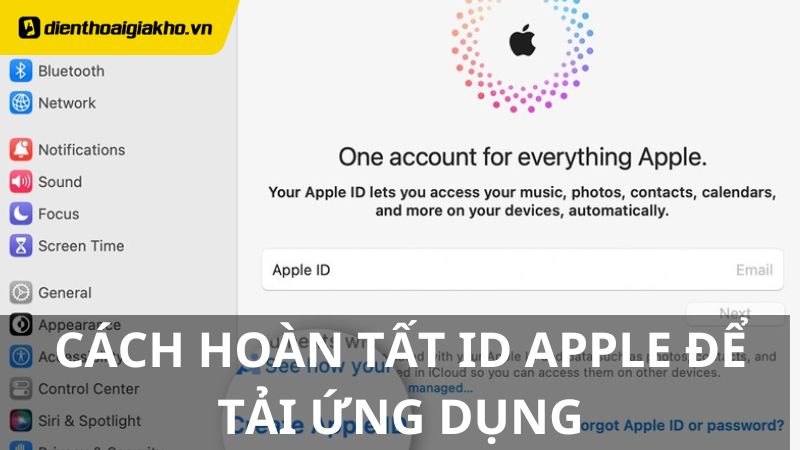Nếu bạn muốn tải ứng dụng trên thiết bị iOS của mình, bạn cần phải có một tài khoản ID Apple. ID Apple là một tài khoản miễn phí cung cấp bởi Apple cho người dùng của họ để sử dụng các dịch vụ của họ như App Store, iCloud, iMessage và nhiều hơn nữa. Nếu bạn chưa có ID Apple hoặc đã quên mật khẩu của mình, đây là hướng dẫn chi tiết về cách hoàn tất ID Apple của bạn để bạn có thể tải xuống các ứng dụng yêu thích của mình trên thiết bị iOS. Nào cùng Dienthoaigiakho.vn tìm hiểu ngay bài viết dưới đây nhé!
Xem nhanh
- 1 ID Apple là gì?
- 2 Ai cần sử dụng ID Apple
- 3 Làm thế nào để tạo ID Apple – Cách hoàn tất id apple để tải ứng dụng
- 4 Cách lấy lại mật khẩu ID Apple
- 5 Ưu và Nhược điểm của việc sử dụng ID Apple
- 6 Các lựa chọn thay thế cho ID Apple
- 7 Hướng dẫn từng bước sử dụng ID Apple của bạn để tải xuống ứng dụng
- 8 Mẹo sử dụng ID Apple của bạn
- 9 So sánh ID Apple với các tài khoản xã hội khác
- 10 Cách hoàn tất ID Apple để tải ứng dụng
ID Apple là gì?
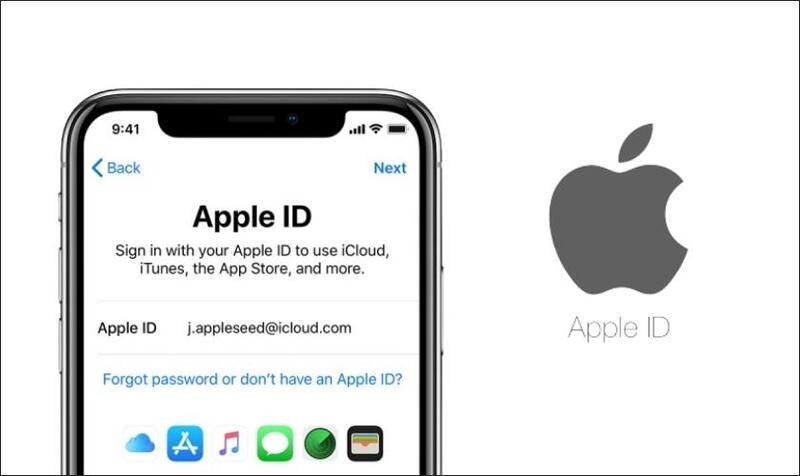 ID Apple (Apple ID) là tài khoản được sử dụng để truy cập nhiều dịch vụ của Apple, bao gồm App Store, iTunes, iCloud, iMessage và nhiều hơn nữa. Bạn có thể sử dụng ID Apple của mình để mua ứng dụng và nội dung trên App Store, sao lưu và đồng bộ hóa dữ liệu của mình trên iCloud, và kết nối với bạn bè thông qua iMessage.
ID Apple (Apple ID) là tài khoản được sử dụng để truy cập nhiều dịch vụ của Apple, bao gồm App Store, iTunes, iCloud, iMessage và nhiều hơn nữa. Bạn có thể sử dụng ID Apple của mình để mua ứng dụng và nội dung trên App Store, sao lưu và đồng bộ hóa dữ liệu của mình trên iCloud, và kết nối với bạn bè thông qua iMessage.
Ai cần sử dụng ID Apple
Bất kỳ ai sử dụng thiết bị iOS của Apple đều cần phải có một ID Apple. Nó là cách duy nhất để tải xuống các ứng dụng và nội dung từ App Store và sử dụng các dịch vụ của Apple trên thiết bị của bạn.
Làm thế nào để tạo ID Apple – Cách hoàn tất id apple để tải ứng dụng
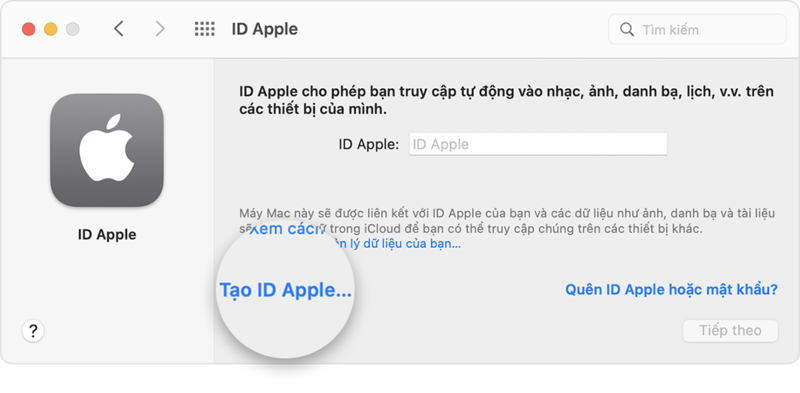 Nếu bạn chưa có ID Apple, bạn có thể tạo một tài khoản mới bằng cách làm theo các bước sau:
Nếu bạn chưa có ID Apple, bạn có thể tạo một tài khoản mới bằng cách làm theo các bước sau:
- Bước 1: Truy cập vào trang web appleid.apple.com
- Bước 2: Nhấp vào nút “Tạo ID Apple mới”
- Bước 3: Nhập thông tin của bạn, bao gồm tên đầy đủ, địa chỉ email, địa chỉ của bạn và số điện thoại của bạn
- Bước 4: Chọn mật khẩu cho tài khoản của bạn và nhập lại mật khẩu đó để xác nhận
- Bước 5: Nhập câu hỏi bảo mật và câu trả lời của bạn để giúp bảo vệ tài khoản của mình
- Bước 6: Xác nhận email của bạn bằng cách nhận một mã xác nhận từ Apple
Sau khi bạn đã hoàn thành các bước này, bạn sẽ có một ID Apple mới để sử dụng trên thiết bị của mình.
MUA NGAY IPHONE CHÍNH HÃNG TẠI ĐIỆN THOẠI GIÁ KHO
Cách lấy lại mật khẩu ID Apple
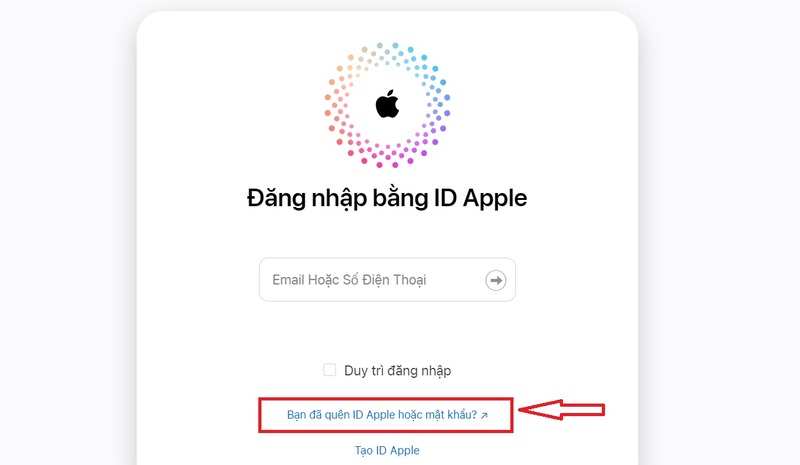 Nếu bạn đã quên mật khẩu của mình, bạn có thể đặt lại mật khẩu của mình bằng cách làm theo các bước sau:
Nếu bạn đã quên mật khẩu của mình, bạn có thể đặt lại mật khẩu của mình bằng cách làm theo các bước sau:
- Bước 1: Truy cập vào trang web iforgot.apple.com
- Bước 2: Nhập địa chỉ email hoặc số điện thoại liên kết với tài khoản của bạn và nhấp vào nút “Tiếp tục”
- Bước 3: Chọn phương thức khôi phục tài khoản của bạn, có thể là qua email hoặc thông qua câu hỏi bảo mật
- Bước 4: Nhập thông tin cần thiết để xác minh danh tính của bạn và tiếp tục với quá trình khôi phục mật khẩu
Ưu và Nhược điểm của việc sử dụng ID Apple
Ưu điểm
- Tải xuống và cài đặt các ứng dụng- Đồng bộ hóa dữ liệu của bạn trên nhiều thiết bị
- Lưu trữ dữ liệu trên iCloud để truy cập từ bất kỳ đâu và bất kỳ khi nào
- Kết nối với bạn bè thông qua iMessage
- An ninh và bảo mật tài khoản của bạn
Nhược điểm
- Cần phải cung cấp thông tin cá nhân để đăng ký tài khoản
- Cần có kết nối internet để sử dụng các dịch vụ của Apple
- Có thể gặp phải lỗi khi tải xuống hoặc sử dụng ứng dụng trên App Store
Xem thêm:
- Mẹo hay vừa quay video vừa bật nhạc trên iPhone dễ dàng
- Hướng dẫn chi tiết tạo iCloud mới trên iPhone 14, 14 Pro, Pro Max
Các lựa chọn thay thế cho ID Apple
Nếu bạn không muốn sử dụng ID Apple, có một số phương thức khác để tải xuống các ứng dụng trên thiết bị iOS của bạn, bao gồm:
- Tải xuống ứng dụng từ các trang web bên ngoài App Store
- Sử dụng các dịch vụ được cung cấp bởi nhà cung cấp thiết bị di động của bạn để tải xuống ứng dụng
- Jailbreak thiết bị của bạn để truy cập vào các ứng dụng không được chấp nhận trên App Store
Tuy nhiên, các phương thức này có thể không an toàn và có thể gây ra nguy hiểm cho thiết bị của bạn.
Hướng dẫn từng bước sử dụng ID Apple của bạn để tải xuống ứng dụng
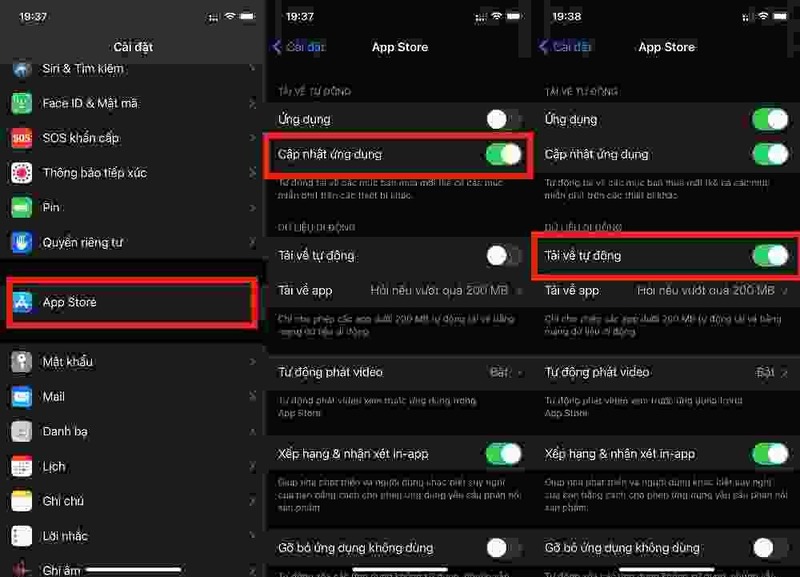 Bây giờ, sau khi bạn đã có một ID Apple và đã đặt lại mật khẩu nếu cần thiết, bạn có thể sử dụng tài khoản của mình để tải xuống các ứng dụng trên App Store. Dưới đây là hướng dẫn chi tiết:
Bây giờ, sau khi bạn đã có một ID Apple và đã đặt lại mật khẩu nếu cần thiết, bạn có thể sử dụng tài khoản của mình để tải xuống các ứng dụng trên App Store. Dưới đây là hướng dẫn chi tiết:
- Bước 1: Truy cập vào App Store trên thiết bị của bạn
- Bước 2: Tìm kiếm ứng dụng mà bạn muốn tải xuống
- Bước 3: Nhấp vào nút “Tải xuống” hoặc “Mua” (nếu ứng dụng là có phí)
- Bước 4: Xác nhận mật khẩu của bạn hoặc sử dụng Touch ID / Face ID (nếu được kích hoạt trên thiết bị của bạn)
- Bước 5: Chờ đợi quá trình tải xuống hoàn tất và ứng dụng sẽ xuất hiện trên màn hình chính của thiết bị của bạn
Mẹo sử dụng ID Apple của bạn
Để sử dụng ID Apple của mình hiệu quả, hãy tham khảo một số lời khuyên dưới đây:
- Bảo vệ tài khoản của bạn bằng cách không chia sẻ thông tin đăng nhập của bạn với bất kỳ ai
- Xác nhận email của bạn với Apple để giúp bảo vệ tài khoản của bạn
- Sử dụng Touch ID hoặc Face ID để đăng nhập vào tài khoản của bạn nhanh chóng và dễ dàng hơn
So sánh ID Apple với các tài khoản xã hội khác
ID Apple có rất nhiều lợi ích và tính năng tốt, nhưng nó có thể khác với các tài khoản trực tuyến khác của bạn. Dưới đây là một số so sánh giữa ID Apple và các tài khoản trực tuyến khác:
| Tài khoản | Lợi ích | Nhược điểm |
|---|---|---|
| ID Apple | Đa dịch vụ cung cấp bởi Apple, an ninh và bảo mật cao, tính năng đồng bộ hóa dữ liệu trên nhiều thiết bị | Cần phải có kết nối internet để sử dụng các dịch vụ của Apple |
| Google Account | Truy cập vào các dịch vụ của Google như Gmail, Google Drive và YouTube, tính năng đồng bộ hóa dữ liệu trên nhiều thiết bị | Quảng cáo có thể xuất hiện trên các trang web của Google |
| Facebook Account | Kết nối với bạn bè, truy cập vào các ứng dụng và trò chơi trên Facebook | Sự riêng tư và an ninh của tài khoản có thể bị đe dọa nếu không được quản lý chặt chẽ |
Cách hoàn tất ID Apple để tải ứng dụng
Để sử dụng ID Apple của mình để tải xuống các ứng dụng trên App Store một cách hiệu quả nhất, hãy thực hiện các bước sau:
- Đảm bảo rằng bạn có một ID Apple đã được đăng ký và xác nhận
- Bảo mật tài khoản của bạn bằng cách đặt mật khẩu mạnh và không chia sẻ thông tin đăng nhập của bạn với bất kỳ ai
- Sử dụng Touch ID hoặc Face ID để đăng nhập vào tài khoản của bạn nhanh chóng và dễ dàng hơn
- Kiểm tra xem bạn có đủ dung lượng trên thiết bị của mình để tải xuống ứng dụng mới
- Tìm kiếm và tải xuống các ứng dụng được đánh giá cao và phù hợp với nhu cầu sử dụng của bạn
Với những lời khuyên này, bạn đã sẵn sàng để hoàn tất ID Apple của mình và tải xuống các ứng dụng yêu thích của mình trên thiết bị iOS. Hãy tận dụng tính năng tuyệt vời của ID Apple để tận hưởng các dịch vụ của Apple một cách dễ dàng và thuận tiện. Ngoài ra, bên chúng tôi còn có chương trình thu cũ đổi mới iPhone giúp bạn dễ dàng lên đời thiết bị với chi phí tiết kiệm hơn. Định giá nhanh, hỗ trợ trực tiếp tại cửa hàng – tiện lợi và minh bạch.
Địa chỉ showroom của Điện Thoại Giá Kho tại TP. HCM
120 Nguyễn Thị Thập, Phường Tân Thuận, TP. HCM
947 Quang Trung, Phường An Hội Tây, TP. HCM
1247 Đường 3 Tháng 2, Phường Minh Phụng, TP. HCM
121 Chu Văn An, Phường Bình Thạnh, TP. HCM